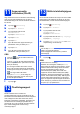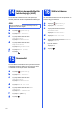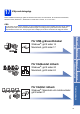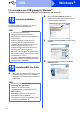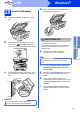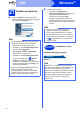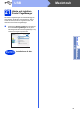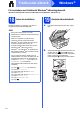Quick Setup Guide
Table Of Contents
- Snabbguide MFC-J6520DW MFC-J6720DW
- Starta här
- 1 Packa upp maskinen och kontrollera komponenterna
- 2 Ansluta nätkabeln och telefonsladden
- 3 Välja land
- 4 Sätta i bläckpatronerna
- 5 Fylla på med vanligt A4-papper
- 6 Kontrollera utskriftskvaliteten
- 7 Ställa in datum och tid
- 8 Ange pappersinställningarna
- 9 Välja språk
- 10 Välja ett mottagningsläge
- 11 Ange personlig information (Fax-ID)
- 12 Överföringsrapport
- 13 Ställa in telefonlinjetypen
- 14 Ställa in kompatibilitet för telefonlinjetyp (VoIP)
- 15 Sommartid
- 16 Ställa in tidszon
- 17 Välja anslutningstyp
- För användare med USB-gränssnitt i Windows® (Windows® XP Home/XP Professional/Windows Vista®/Windows® 7/Windows® 8)
- För användare av USB-gränssnitt i Macintosh (Mac OS X v10.6.8, 10.7.x och 10.8.x)
- För användare med trådbundet Windows®-nätverksgränssnitt (Windows® XP Home/XP Professional/Windows Vista®/Windows® 7/Windows® 8)
- För användare av trådbundet Macintosh-nätverksgränssnitt (Mac OS X v10.6.8, 10.7.x och 10.8.x)
- För användare av trådlöst nätverksgränssnitt
- 18 Innan du börjar
- 19 Välja metod för trådlös installation
- 20 Konfiguration med cd-skivan (Windows® och Macintosh)
- 20 Manuell installation från kontrollpanelen med Inställningsguiden (Windows®, Macintosh och mobila enheter)
- 20 Konfiguration med en knapptryckning med WPS eller AOSS™ (Windows®, Macintosh och mobila enheter)
- Felsökning
- Installera drivrutinerna och programvaran (Windows® XP Home/XP Professional/Windows Vista®/Windows® 7/Windows® 8)
- Installera drivrutinerna och programvaran (Mac OS X v10.6.8, 10.7.x och 10.8.x)
- Installera tillvalsprogram Windows®
- För nätverksanvändare
- Övrig information
- Förbrukningsartiklar
- brother SWE
- Starta här
14
Windows
®
USB
För användare med USB-gränssnitt i Windows
®
(Windows
®
XP Home/XP Professional/Windows Vista
®
/Windows
®
7/Windows
®
8)
18
Innan du installerar
Kontrollera att datorn är påslagen och att du är
inloggad med administratörsrättigheter.
19
Installera MFL-Pro Suite
a Sätt i cd-skivan i cd-läsaren. Om skärmen med
modellnamn visas klickar du på maskinens
modellnamn. Om språkskärmen visas väljer du
önskat språk.
b Klicka på Installera MFL-Pro Suite och
godkänn licensavtalet genom att klicka på Ja.
Följ anvisningarna på skärmen.
c Välj Lokal anslutning (USB) och klicka sedan
på Nästa.
d Följ anvisningarna på skärmen tills Anslut
USB-kabeln visas.
OBS
• Anslut INTE USB-kabeln ännu.
• Stäng eventuella program som körs.
• Skärmarna som visas kan variera beroende på
operativsystem.
• Nuance™ PaperPort™ 12SE finns på
cd-skivan. Det här programmet stöder
Windows
®
XP Home (SP3 eller senare), XP
Professional (SP3 eller senare), XP
Professional x64 Edition (SP2 eller senare),
Windows Vista
®
(SP2 eller senare),
Windows
®
7 och Windows
®
8. Uppdatera till
det senaste Windows
®
Service Pack innan du
installerar MFL-Pro Suite.
• Om skärmen Windows-säkerhet visas ska du
markera kryssrutan och slutföra installationen
genom att klicka på Installera.
OBS
• Om Brother-skärmen inte visas automatiskt går
du till Dator (Den här datorn).
(Windows
®
8: Klicka på ikonen
(Utforskaren) i aktivitetsfältet och gå
sedan till Dator.)
Dubbelklicka på ikonen för cd-skivan och
dubbelklicka sedan på start.exe.
• Om skärmen Kontroll av användarkonto visas
ska du klicka på Tillåt eller Ja.